简易DNS服务器设定
-----------------------------------------------------------------------------------------------
1. 学习本章的必备技巧
2. 什么是 Domain Name System
3. DNS 的查询过程
4. 关于『授权』的意义
5. 网站代管还是自己设定 DNS
6. 正解与反解的 Zone 意义
7. 架设 DNS 所需要的套件
8. 单纯的 forward DNS 主机设定
9. DNS 主机的详细设定
10. Client 端的设定:/etc/nsswitch.conf, /etc/hosts, /etc/resolv.conf
11. 子网域授权问题
12. 架设一个合法授权的 DNS 主机
-----------------------------------------------------------------------------------------------
学习本章的必备技巧:
欢迎再次来到鸟哥的『碎碎念时间』!在这个章节当中,我们要介绍的是领域名称系统 ( DNS ) 服务器的简单运作原理、简易设定参数、检测方法以及相关的讯息说明!所以啰,您最好务必具备底下的基本知识:
· 认识 vi
· 认识 BASH Shell
· 认识服务
· 网络基础
· 常用的网络指令
· 认识网络安全
· 简易防火墙架设
无论如何,将前面关于 Linux 基础与 网络基础 的内容看完,会是很好的一件事情!
返回页首
-----------------------------------------------------------------------------------------------
什么是 Domain Name System:
DNS 的全名是『 Domain name system 』是也,中文译名为『领域名称系统』,这个咚咚的用途是什么哇!为什么我们的计算机或者是 Internet 一定需要他 ( 尤其是以 WWW 的方式来上网时 ) ?呵呵!他最大的用途就是『造福懒惰与记忆性薄弱的人类~』哈哈!没错!为什么说他是造福人类呢?且听我娓娓道来:
· /etc/hosts 的历史:
还记得我们在 网络基础 里面提过的吧?目前在 Internet 上面通用的通讯协议为 TCP/IP ,那么资料传送是以 TCP 封包来传送,他还是建置在 IP 协议之上的,而众所皆知的, IP 是由四组 8 bit 的号码组成的,也就是类似『 xxx.yyy.zzz.www 』这样的型态,好啦,那么如果我们要连上某一部计算机,就要在网址列输入该计算机主机的 IP 才能连接的上,如果是一部或两部计算机那还无所谓,如果像目前这种 Internet 的主机数目.....嘿!谁记得住这么多的 IP 呀!?由于 IP 是一堆没有意义的数字所组成的,实在不容易被懒惰与记忆性薄弱的人类所接受 ( 说的是鸟哥自己 ....) ,那如果将这些数字以『名字』来取代呢?那又如何?也就是说,只要输入一个『计算机的名字』而我们的系统就会自动的将这个名字转成计算机了解的 IP !嘿嘿!如此一来,我要记得『名字』总是比 IP 容易的多了!早期的人类早就想到这个简单又偷懒的方式了,那就是 /etc/hosts 这个档案的由来!例如,只要你输入『 ping -c 5 localhost 』你的 Linux 马上可以印出 127.0.0.1 这个 IP , Why ?你去看一下 /etc/hosts 就知道为什么了!所以啰,只要将你常常上网的『网址对应的 IP 』写到这个 /etc/hosts 底下,你的 IP 搜寻速度就会快上很多~(注:再次强调,在你的私有网域内部,最好将所有的 IP 都写入这个档案中啦!)
· DNS 的历史:
早期(大约20~30年前)的计算机可是贵重物资,一般人是可望而不可及的,因为计算机数量太少,所以可以使用 /etc/hosts 来记忆这些 IP 与名称的对应。但是在现代, Internet 上面这么多主机,并且常常会突然的『噗通』又多出一部主机来服务,那么我们总不能一个一个的将他输入在 /etc/hosts 里面吧!?对呀!真不聪明!所以后来的这个时候就有所谓的『领域名称解析系统, DNS』出现啦!DNS 利用类似树状目录的型态,将主机名称的管理分配在不同层级的 DNS 主机当中,经由分层管理,所以每一部主机的记忆的信息就不会很多,而且异动上面也相当的容易修改!那么这个 DNS 的功能你知道了吗?对啦!就是『将计算机主机的名称转译成 IP 』就是了!当然啰,他的额外功能还很多!总之,他的最大功能就是『让有意义的,人类较容易记忆的主机名称(英文字母),转译成为计算机所熟悉的 IP 地址!』举个例子来说好了,奇摩雅虎的网站的 IP 是 202.1.237.21 ,所以你可以在你的浏览器上面输入『 http://202.1.237.21 』来连上奇摩雅虎!不过,我想没有几个人能够将这个 IP 背的起来的吧?!反之,我们却都知道奇摩雅虎的网址为 tw.yahoo.com ,那么你只要输入『 http://tw.yahoo.com 』就可以连上 Internet 啦!很容易记忆吧!
![]()
· Fully Qualified Domain Name ( FQDN )
在提到名称与 IP 的解析之前,我们还必需来讨论一下『什么是 domain name 与 host name ?』也就是,领域名称与主机名称。在讨论这个主题之前,我们来聊一聊比较生活化的话题,请注意喔!底下的例子不涉及政治!呵呵!先提一下,免得大家敏感:
o 我们晓得全台湾有很多个『小强』,这个『小强』就代表每一个独立的个人!但是你怎么知道这个小强跟前小强是否为同一个人?咦!每个小强都来自不同的县市嘛!对啦,所以我们就以县市来做为区分,所以有台北的小强跟高雄的小强,这两个就可以分辨了!嗄!万一不幸,台北还有两个小强怎么办?那就用乡镇来分呀!所以有台北、三芝的小强跟台北、仁爱的小强,如果我们将他列出来,可以这样看: 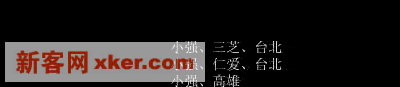
是否就可以分辨他的不同点了呢?呵呵!没错!就是这样!
o 另外一个例子可以使用电话来看,假如高雄有个 1234567 而台南也有个 1234567 ,那么(1)你在高雄直接拨接 1234567 时,他会直接挂入高雄的 1234567 电话中,(2)但如果你要拨到台南去,就得加入(06)这个区码才行!我们就是使用区码来做为辨识之用的!
是否还不清楚我要说什么?呵呵!我们常常会发现主机名称都是 www 的网站,例如 www.gov.tw, www.seednet.net, www.hinet.net 等等,那么我们怎么知道这些 www 名称的主机在不同的地方呢?就需要给他领域名称啰!也就是 gov.tw, seednet.net, hinet.net 等等的不同,所以即使你的主机名称相同,但是只要不是在同一个领域内,那么就可以被接受啰!基本上,我们知道 DNS 是有层级之分的,那么每个层级的 Hostname 与 Domain name 可是不一样的咚咚ㄋㄟ~我们可以使用我们的主机来加以说明,如下图所示: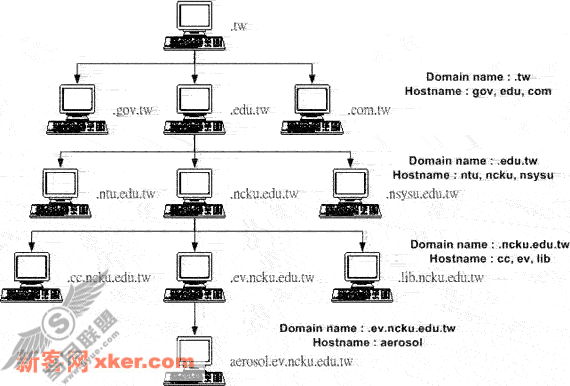
在上面的例子当中,第二层里面,那个 .tw 是 domain name ,而 com, edu, gov 则是主机的名称,而在这个主机的名称之管理下,还有其它更小网域的主机,所以在第三层的时候,基本上,那个 edu.tw 就变成了 domain name 了!而成大与中山的 ncku, nsysu 则成为了 hostname 啰!呵呵!以此类推,最后得到我们的主机那个 aerosol 是主机名称,而 domain name 是由 ev.ncku.edu.tw 那个名字所决定的!自然,我们的主机就是让管理 ev.ncku.edu.tw 这个 domain name 的 DNS 主机所管理的啰!这样是否了解了 domain name 与 hostname 的不同了呢?
-----------------------------------------------------------------------------------------------
DNS 的查询过程:
接下来我们要谈一谈,那么 DNS 的 (1)架构是怎样? (2)查询原理是怎样?总是要先知道架构才能知道如何查询的吶!所以底下我们先来介绍一下整体的架构。
· DNS 的架构: 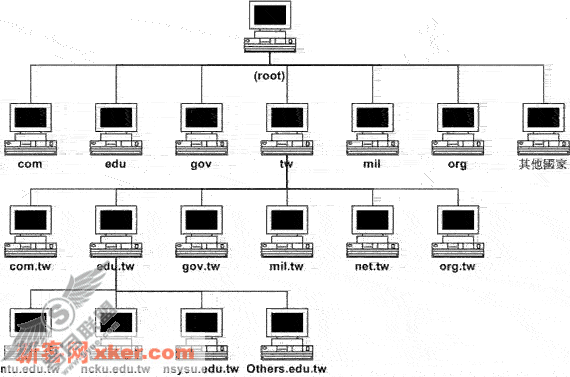
上面就是一个简单的 DNS 阶层架构啰,最上方一定是 . 这个 root 的 DNS 主机,他底下管理的就只有 com, edu, gov, mil, org 与以国家为分类的第二层的主机名称了!例如台湾地区最上层的领域名称是以 .tw 为开头,管理这个领域名称的这部机器的 IP 是在台湾,但是他的记录则是记录在 . (root)那部机器里面的!还有其它的国家的最上层如 .cn 指的是大陆,.de 指的是德国一样!那么每个国家之下记录的主要的下层有哪些领域呢?呵呵!主要就是有这六大类: 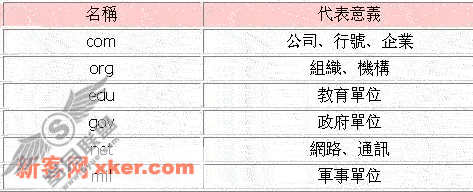
其实最早之前在 . (root)之下只有这六大类的 domain name ,但是网络成长的速度太快了,因此后来又多出这些以国码来分的 domain name ,如此一来,在该国家之内,只要向该国家申请 domain name 即可,不需要再到最上层去申请啰!也因此,在这些国码之下,还是有这六大类的 domain name 为主的哩!当然啦,在目前,由于网际网络持续的发烧,说实在的 domain name 实在是有点不太够用,所以又有相当多的领域名称被设计出来,例如本小站的 .idv.tw 的个人网站啦!
好了,再强调一次, DNS 系统是以所谓的阶层式的管理,所以,请注意喔!那个 .tw 只记录底下那一层的这六个主要的 domain 的主机而已!至于例如 edu.tw 底下还有个 ncku.edu.tw 这部机器,那就直接授权交给 edu.tw 那部机器去管理了!也就是说『每个上一层的 DNS 主机,所记录的信息,其实只有其下一层的主机名称而已!』至于再下一层,则直接『授权』给下层的某部主机来管理啰!呵呵!所以您就应该会知道 DNS 到底是如何管理的吧! ^_^ 会这样设定的原因不是没有道理的!这样设计的好处就是:每部机器管理的只有下一层的 hostname 对应 IP 而已,所以减少了管理上的困扰!而下层 Client 端如果有问题,只要询问上一层的 DNS server 即可!不需要跨越上层,除错上面也会比较简单呢!
· DNS 的搜寻流程:
刚刚说过 DNS 是以类似『树状目录』的型态来进行名称的管理的!所以每一部 DNS 主机都『仅管理下一层 DNS 主机的名称转译』而已,至于下层的下层,则『授权』给下层的 DNS 主机来管理啦!这样说好象很绕口,好吧!我们就以下图来说一说原理啰: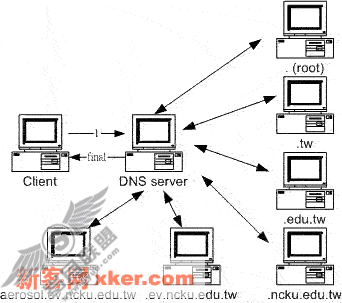
首先,当你在网址列输入 http://aerosol.ev.ncku.edu.tw 时,你的计算机就会依据 /etc/resolv.conf 所提供的 DNS 的 IP 去进行联机查询,好了,由于目前最常见的 DNS 主机就属 Hinet 的 168.95.1.1 这个 DNS 了,所以我们就拿他来做例子吧!嗯!这个时候, hinet 的这部主机会这样工作:
1. 先查看本身有没有纪录:刚刚说过啦,由于 DNS 是层阶式的架构,任何一部 DNS 都仅记录下一层里面的主机名称对应的 IP 而已,由于 hinet 并非学术网络里面的主机,所以自然也就没有办法直接提供给 client 端关于 aerosol.ev.ncku.edu.tw 这部机器的 IP 了,所以啦,一般而言,这个时候 168.95.1.1 就会向最顶层,也就是 . (root) 的主机查询 .tw 这部机器的地址;
2. 向最顶层 ( root )查询:由于 168.95.1.1 没有纪录我们主机的 IP ,这个时候他就会向『最顶层』的 . (root) 这部主机来查询 . (root) 的下一层,也就是 .tw 这部机器的资料了!这个时候, . (root) 就会告诉 168.95.1.1 说『嘿!你要查 .tw 这个网域的管理者呀!?喝!我这里有 .tw 这个网域的管理的主机之 IP 信息,妳可以直接去找他!』;
3. 向第二层查询:168.95.1.1 接着又到 .tw 去查询,而该部机器管理的又仅有 .edu.tw, .com.tw, gov.tw... 那几部主机,经过比对后发现我们要的是 .edu.tw 的网域,所以这个时候 .tw 又告诉 168.95.1.1 说:『你要去管理 .edu.tw 这个网域的主机那里查询,我有他的 IP !』;
4. 向下层持续查询:好了,一步一步下来, .edu.tw 可以查到管理 .ncku.edu.tw 的主机 IP ; .ncku.edu.tw 可以查到管理 .ev.ncku.edu.tw 的主机 IP ,而最后我们 aerosol.ev.ncku.edu.tw 就可在管理 .ev.ncku.edu.tw 网域的那部主机的设定纪录当中查询到啦!
5. 记录暂存内存:查到了 IP 之后,这部 168.95.1.1 的 DNS 机器总不会在下次有人查询 aerosol.ev.ncku.edu.tw 的时候再跑一次这样的流程吧!粉远粉累ㄋㄟ~而且也很耗系统的资源与网络的频宽,所以呢, 168.95.1.1 这个 DNS 很聪明的会先记录一份 aerosol.ev.ncku.edu.tw 对应 IP 的信息在自己的暂存内存当中,以方便下一次又有人对同一个主机名称的要求之查询!最后则将结果回报给 client 端!当然啦,那个记忆在 cache 当中的资料,其实是有时间性的,当过了 DNS 设定记忆的时间(通常可能是 24 小时),那么该记录就会被释放喔!
由这样的分层负责你发现了什么?嗯!那就是:
o 当一个『合法』的 DNS 主机里面的设定修改了之后,来自世界各地任何一个 DNS 的要求,都会正确无误的显示正确的主机名称对应 IP 的信息,因为他们会一层一层的寻找下来,所以,要找你的主机名称对应的 IP 就一定得要透过你的上层 DNS 主机的纪录才行!所以只要你的主机名字是经过上层『合法的 DNS』主机的设定的,那么就可以在 Internet 上面被查询到啦!呵呵!很简单维护吧,机动性也很高。
o 在主机的暂存内存记录当中,由于是有时间性的,所以当你的主机名称在 DNS 当中被修改了之后,但是由于之前的旧信息还记忆在其它的 DNS 主机的暂存内存里面,所以啦,可能在别人以非你的 DNS 主机来查询你的主机名称时,就会得到先前的旧信息,这个时间差不多可能是 10 分钟到 2 天左右,这也是为什么我们常说当你修改了一个 domain name 之后,可能要 2 ~ 3 天候才能全面的启用的缘故啦!
好啦!哇!既然 DNS 这么棒,然后我们又需要架站,所以需要一个主机的名称,因此,那么我们需要架设 DNS 了吗?!哈哈!当然不是,为什么呢?刚刚鸟哥提到了很多次的『合法』的字眼,因为他就牵涉到『授权』的问题了!
· DNS 使用的 port number :
好了,既然 DNS 系统使用的是网络的查询,那么自然需要有开 Listen 的 port 啰 ( 监听的埠号 )!没错!很合理!那么 DNS 使用的是那一个 port 呢?那就是 53 这个 port 啦!你可以到你的 Linux 底下的 /etc/services 这个档案看看!搜寻一下 domain 这个关键词,就可以查到 53 这个 port 啦!但是这里需要跟大家报告的是,通常, DNS 查询的时候,是以 udp 这个较快速的数据传输协议 ( protocol ) 来查询的,但是万一没有办法查询到完整的信息时,就会再次的以 TCP 这个协议来重新查询的!所以激活 DNS 的 daemon (就是 named 啦) 时,会同时激活 TCP 及 udp 的 53 这个 port number 喔!
-----------------------------------------------------------------------------------------------
关于『授权』的意义:
很多朋友都认为『架设 DNS 可以设定主机的名称,而我要架站需要主机有名字,因此一定需要架设 DNS ,只要有 DNS,我的主机就可以有名字了!』是这样吗?当然不是!这是错误的观念!怎么说呢?从上面的图标当中,你应该不难发现,当我要搜寻 aerosol.ev.ncku.edu.tw 主机时,就需要向管理 .ev.ncku.edu.tw 这个网域的那部机器查询才行,而要查询 .ev.ncku.edu.tw 则需要在 .ncku.edu.tw 上面询问才可以!这是因为『上层 DNS 主机 .ncku.edu.tw 已经将 .ev.ncku.edu.tw 这个网域的管理权 "授权" 给 green.ev.ncku.edu.tw 这部机器,当有人要查询 .ev.ncku.edu.tw 这个网域的主机 IP 时, .ncku.edu.tw 将会把查询的任务直接转给 green.ev.ncku.edu.tw 去管理了!从此, .ncku.edu.tw 这个网域的管理主机,将不会再接管 ev.ncku.edu.tw 这个网域的名称管理!』是否很像人类社会的『授权』的概念?也就是说,当你老板充分的『授权』给你某项工作的时候,从此,要进行该项工作的任何人,从老板那边知道你才是真正『有权』的人之后,都必须要向你请示一样! ^_^!所以啰,如果你要架设 DNS ,而且是可以连上 Internet 上面的 DNS 时,你就必须要透过『上层 DNS 主机的授权』才行!这是很重要的观念喔!等一下我们在底下会介绍一个如何架设一个『经过合法授权的 DNS 主机』哩!
其实,如果将上面的话改换成:『我要架站,所以我要让我的主机有一个合法的名字!』那样就合理了!怎么说呢?因为我可以请上层 DNS 帮我设定主机名称对应 IP 就可以啦!如此一来,要找我的 hostname 对应 IP 的人,都可以直接在我的上层 DNS 里面找到,根本不需要透过我的 Linux 主机吶!例如我们研究室的 aerosol.ev.ncku.edu.tw 就可以在 green.ev.ncku.edu.tw 这部管理 DNS 的 server 上面找到ㄋㄟ~不必亲自来我的 aerosol.ev.ncku.edu.tw 上面找!也就是说,藉由 DNS 系统最大的功能『主机名称转译成 IP 』这个动作,那么你只要向任何一个合法的 DNS 主机申请一个『主机名称, hostname 』给你的 Linux 主机,让大家都可以藉由该 DNS 主机来查询到你的 Linux 之 IP ,就可以使用该主机名称来架站啦!就是这么简单!
好了,那么你就应该知道了,要让你的主机名称对应 IP 且让 Internet 上面的计算机都可以查询的到,就需要 (1)上层 DNS 的授权让你设定 DNS 主机,或者是 (2)直接请上层 DNS 主机来帮你设定!这两种模式,那么哪种模式比较好呢?这没有一定的答案,底下我们来谈一谈,你比较适合哪一种模式的设定呢?
-----------------------------------------------------------------------------------------------
网站代管还是自己设定 DNS:
如果你曾经申请过 domain name 的话,例如向 Hinet 或 Seednet 等台湾各大主要 ISP 申请 domain name 的话,应该都会知道有两种主要的模式,就是刚刚上头提到的 DNS 授权,或者是直接交给 ISP 来管理。交给 ISP 管理的,就可以称作是网站代管啦!当然啦,如果你是学校单位的话,或者是企业内部的小单位,那么就得请您向上层 DNS 主机的负责人要求啰!无论如何,您只能有两个选择就是了,要不就是请他帮忙你设定好 hostname 对应 IP ,要嘛就是请他直接将某个 domain name 段授权给你做为 DNS 的主要管理网域。那么我怎么知道那个方式对我比较好呢?请注意,由于 DNS 架设之后,会多出一个监听的 port ,所以理论上,是比较不安全的!因此,能不设当然就不要设定比较好啰!所以,这里的建议如下:
· 需要架设 DNS 的时机:
o 你所负责需要连上 Internet 的主机数量庞大:例如你一个人负责整个公司十几部的网络 Server ,而这些 Server 都是挂载你的公司网域之下的。这个时候想要不架设 DNS 也粉难啦!
o 你可能需要时常的修改你的 Server 的名字,或者是你的 Server 有随时增加的可能性与变动性;
· 不需要架设 DNS 的时机:
o 网络主机数量很少:例如家里或公司只有需要一部 mail server 时;
o 你可以直接请上层 DNS 主机管理员帮你设定好 Hostname 的对应时;
o 你对于 DNS 的认知不足时,如果架设反而容易造成网络壅塞的情况;
o 架设 DNS 的费用很高时!
-----------------------------------------------------------------------------------------------
正解与反解的 Zone 意义:
· 什么是正解与反解?
我们在前头的开宗明义当中就提到啦, DNS 系统本来最主要的功能就是在转译 hostname 与 IP 啰,由于计算机在网络上面其实认识的只是 IP 啦,所以,一般来说,我们称『由 hostname 去寻找出 IP 的程序称为 正解 』,至于由 IP 去查询得到 hostname 那就被称为反解了!正反解的设定情况是差异性很大的!怎么说呢?
o 正解:在正解的情况之下,我们可以透过主机分层设定的方式来查询(例如上面的一些图标啰!),而因为是 Hostname 对应 IP ,所以即使在不同网段的 IP ,仍然可以写在同一个 domain 之中!例如我的主机是在学校里面 ( 140.116.xxx.xxx ),但是我申请的是 vbird.idv.tw 这个 domain 的名称,而很多朋友则是以 ISP 提供的 IP ( 例如 61.xxx.xxx.xxx ) 来进行 *.idv.tw 的申请的!呵呵!那么一来,我的 vbird.idv.tw 就与大家的 *.idv.tw 在同一个 domain 的设定当中啰,但是这些主机却是在不同的网域之中喔(140.116.xxx.xxx 不会跟 61.xxx.xxx.xxx 在同一个网段中吧! ^_^) !所以啰,任何一部 DNS 都可以将你的 IP 写入他们的正解当中啰!
o 反解:但是反之则不行!怎么说呢?因为当初 IP 规划分配的时候,就必需要一个区域一个区域的划分的,所以当然不可能同一个网段的 IP 在不同的地方出现吧!因为这涉及到 TCP/IP 的协议与 router 的架构ㄋㄟ~因此,同一个 IP 网段的反解就真的得要透过上层主机的设定才行了!所以由 IP 反查 hostname 的话,那么大部分的情况下,就需要向直属的上层申请了!
举个例子来说:我想要自己的领域名称的名字,所以我可以去外面的 ISP 申请注册一个合法的名字来架设我的 DNS !从此之后,别人就可以经过我的 DNS 正解查询得到我的主机 IP。但是如果要由 IP 反查回 hostname 的话,我就『一定必需要』请管理我主机所在网域的上层的 DNS 管理员来设定才行ㄋㄟ!这也是目前比较麻烦的地方,因为正解你可以自行设定,但是反解则必需要请上层的管理员设定!如果是向 ISP 申请的 IP ,那就得向 ISP 申请反解名称改换,这个部分通常很麻烦~
· 什么是 Zone ?
知道正反解之后,再来要来知道一下,什么又是 Zone ( 区域 ) 呢?说的简单一点的话,那么『一个设定档就是一个 zone 』!在我的例子中,我的 vbird.idv.tw 这个 domain 的 DNS 设定档里面,必需要有:
o hint( root ) 的设定;
o vbird.idv.tw 这个 domain 的正解设定;
o localhost 的正解设定;
o localhost 的反解设定。
那么我就有四个 zone 了!如果以我们系馆的 DNS 主机 green.ev.ncku.edu.tw 来说的话,他至少要有:
o hint(root);
o ev.ncku.edu.tw 正解;
o ev.ncku.edu.tw 反解以及 ;
o localhost 正解;
o localhost 反解。
等五个 zone 的定义啰!嘿!你会发现,我没有 vbird.idv.tw 这个 domain 的反解设定~为什么呢?请参考上面的说明吧!因为反解需要要求 IP 协议的上层来设定才行!并且,需要特别留意的是,『每一个 zone 都有一个设定档,而规定这些设定档档名的,就交给 /etc/named.conf 这个参数档来设定!』也就是说, DNS server 使用的 bind 这个套件中,他的主要参数档是 /etc/named.conf ,而这个档案当中就是记录了每一个 zone 的设定档档名!实际上,在设定正反解的,就是每一个 zone 的设定档啦!
· 正反解一定要成套吗?
好了,正反解需不需要成套产生,在这里不用多说明了吧!? ^_^!请注意喔,在很多的情况下,尤其是目前好多莫名其妙的领域名称产生出来,所以,常常会只有正解的设定需求而已。不过也不需要太过担心啦,因为通常在反查的情况中,如果你是使用目前台湾地区最流行的 ADSL 上网的话,那么 ISP 早就已经帮你设定好反解了!例如:211.74.253.91这个 seednet 的浮动式 IP 反查的结果会得到91.253.74.211.in-addr.arpa 这样的主机名称!所以在一般我们自行申请领域名称的时候,你只要担心正解的设定即可!不然的话,反正反解的授权根本也不会开放给你,你自己设定得很高兴也没有用呀!
-----------------------------------------------------------------------------------------------
架设 DNS 所需要的套件:
· 安装 DNS 套件: BIND
终于废话都说完了!相信您大概也有点累的吧!?鸟哥是蛮累的啦,因为手臂、肩颈酸痛的毛病颇严重....咦!讲这个干嘛!? @_@ 好啦,我们终于要来安装 DNS 所需要的套件了!还记得前面提过的,我们要使用的 DNS 就是使用柏克莱大学发展出来的 BIND ( Berkeley Internet Name Domain, BIND ) 这个套件啦!那么怎么知道你安装了没?还记得基础篇里面的 RPM 吗?对啦!就是使用 RPM 来检验啰: 
万一没装怎么办?嗄!还问我ㄌㄟ~赶快将你的原版光盘拿出来,然后将他安装上去先~不会安装?请自行去观察一下 RPM 的用法吧!
· BIND 的预设路径设定:
基本上, BIND 的主要设定档为 /etc/named.conf 这一支档案,各种针对主机的设定值都在这个档案中设定的!但是对于 hostname <--> IP 的对应关系,就需要由 zone 来设定了!但是这个 zone 的文件名称是在 /etc/named.conf 里面规定的!所以,请注意喔,每一个 zone 的名称都是可变的,但是需要在 /etc/named.conf 里面命名好!此外,最好将 zone 规定出来的档案直接放置到 BIND 的预设 zone 摆放的目录,就是 /var/named 里面去!比较好管理啰!
· BIND 的升级:
必须请大家注意的是,这个 DNS 的 53 port 其实也不是个很安全的咚咚,所以呢,非必要,其实是不太建议起用 DNS 的啦!不过,如果真的要安装的话,那么请随时注意你的 Linux distribution 是否有定时的公告的漏洞修补套件呢?这个真的很重要,因为鸟哥很久很久以前,就是被这个 port 53 给种植了一个蠕虫,真是讨厌的很!
-----------------------------------------------------------------------------------------------
单纯的 forward DNS 主机设定:
· 什么是单纯的 forward DNS 的主机呢?
好了,了解了 BIND 的预设路径之后,我们知道了主要设定档是 /etc/named.conf 这个档案,但是偏偏我的 /etc 底下就没有这个档案!哈哈!因为你要自行建立啦! ^_^!在介绍怎么设定每一个 zone 之前,我们先来玩一个简单的 DNS 主机!就是 cache-only DNS server !也称为 forward DNS 啰!顾名思义,这个 DNS server 只有 cache ( 快取 ) 的功能,也就是说,他本身没有设定档,完全是由对外的查询来提供他的资料来源!因为他没有设定档,所以他就必须要连上一部合法的 DNS 才行!整个运作的流程可以看成是这个样子: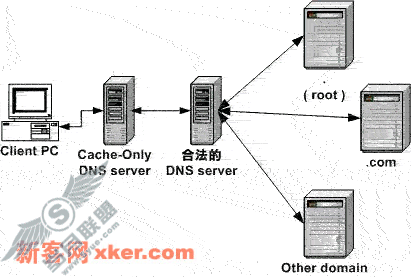
由上面的图标来看,你可以发现,其实,我们 Client 端虽然都是使用 Cache-Only 的 DNS 再搜寻,但是,实际上 Cache-only 的主机都是请一个 ( Forwarders ) DNS 主机来帮忙查询的,本身并没有设定档ㄋㄟ!所以说,基本上, cache-only 的 DNS 只是一个中间传递资料的 DNS 主机罢了!那么为什么要架设这样的一个 DNS 主机呢?闲闲没事干?当然不是!这是有原因的啦!底下说给你听啰!
· 什么时候使用 cache-only DNS?
在某些公司行号里头,为了预防员工利用公司的网络资源作自己的事情,所以都会规定 Internet 的联机上面相当的严格,所以说,有的时候,连自己都会被挡住!自然,这个 port 53 也就同样的,可能被挡住啦!那么我们知道说,如果没有 port 53 这个 DNS ,那么自然就无法解析出 hostname 对应 IP 啰!是的!怎么办?这个时候,您可以在『防火墙的那部机器上面,加装一个 cache-only 的 DNS 服务!』这是什么意思呢?很简单啊!就是你自己利用自己的 firewall 与 DNS 去帮你的 Client 端解译 hostname <--> IP 啰!因为 firewall 可以设定放行自己的 DNS 外出,而 Client 端的 DNS server IP 就设定自己的 firewall ,哈哈!这样就可以取得转译啦!
· 简易的 cache-only DNS 设定:
设定一个 cache-only 的 DNS 主机其实真的很简单的啦!因为不需要设定正反解的 Zone ,所以只要设定一个档案即可!真是快乐得不得了吶!
1. 编辑 /etc/named.conf
在这个档案中,主要是定义跟主机有关的事项,以及各个 Zone 的代表含意与档案,因为 cache-only 没有 Zone ,所以我们只要设定好跟主机有关的设定即可。设定这个档案的时候请注意:
· 批注资料是以『 // 』来作设定的!
· 每个段落之后都需要以『 ; 』来做为结尾!
那么你可以这样设定这个档案啦! 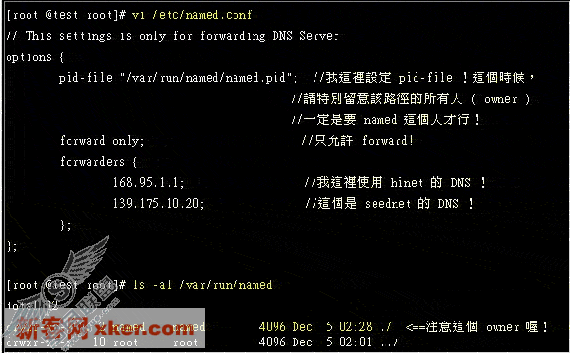
· options 的内容指的是在主机内的主要设定值,里头的设定为:
· pid-file 指的是每一个 services 的记录自己的 PID ( Process ID ) 的档案啰!这个档案通常用在重新激活或者是 reload 整个 services 最常被使用到的!因为可以使用 kill -1 PID 来重新激活啊!嗄!忘记什么是 PID ?赶快 回去 复习一下!
· forwarders (不要忘记那个 s 喔!)就是要设定往前寻找的那个『合法』的 DNS 啰!每一个 forward 的主机之 IP 都需要有『 ; 』来做为结尾!
· forward only:这个设定可以让你的 DNS 主机仅进行 forward 而已!是 Cache-Only 主机最常见的设定了!
很简单吧!这样就已经设定完成了最简单的 cache-only 的 DNS 主机了!
2. 激活 named
激活总不会忘记吧!?赶快去激活一下吧! ![]()
3. 观察 port 的变化
请特别的注意喔!并不是激活的时候显示 OK 就会成功的!所以,还要赶快的来看一下你的 port 53 有没有激活ㄋㄟ~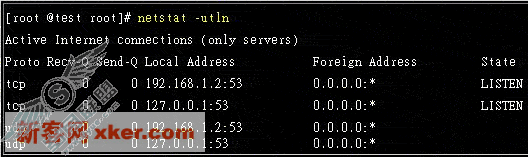
特别需要留意的是,如果没有指定接口的话,那么所有的网络接口,包含 lo, eth0, ... 等接口都会被设定为可以接受 domain name 要求的响应接口!此外,还记得我们在前面提到的,每个接口同时都会提供 TCP 与 UDP 封包的服务喔!这样看起来似乎真的有激活的样子,不过,我们还是得瞧一瞧设定方面有没有什么大问题呢?
4. 检查 /var/log/messages 的内容讯息
named 这个服务的记录文件就直接给他放置在 /var/log/messages 里面啦,所以来看看里面的几行吧! 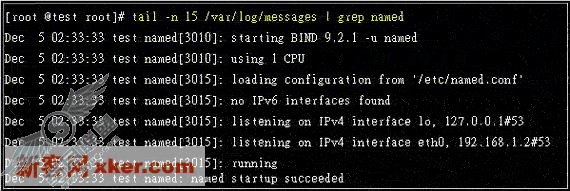
呵呵!看起来似乎是没有问题的样子了!好了!那么就直接来测试看看吧!
5. 测试( 请观看 Client 端的测试项目 )
· Forwarders 的好处与问题分析
关于 forwarder 的好处与坏处,其实有很多种的意见!大致的意见可分为这两派:
o 利用 Forwarder 的功能来增进效能的理论:这些朋友们认为,当很多的下层 DNS 主机都使用 forwarder 时,那么那个被设定为 forwarder 的主机,由于会记录很多的信息记录,因此,对于那些下层的 DNS 主机而言,会增快很多,亦即会节省很多的查询时间!基本上,这些基本的流程可以看成如下图所示: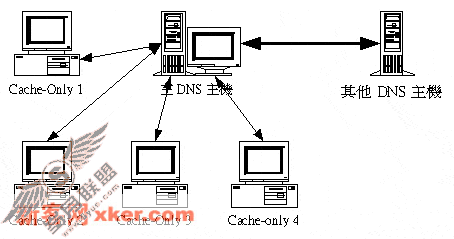
o 所有的 cache-only 都设定 forwarder 为『主 DNS 主机』那一部,则由于主 DNS 主机已经记录了较多的信息了(每个人都来要求嘛!)所以,当其它人来要求相同的查询资料时,则主 DNS 那部机器将会直接由其 cache 当中读取,因此,查询效率就变快了!
o 利用 Forwarder 反而会使整体的效能降低:但是另外一派则持相反的见解!这是因为当主 DNS 本身的『业务量』就很繁忙的时候,那么你的 cache-only 主机还向他要求资料。那么因为他的数据传输量太大,频宽方面可能负荷不量,而太多的下层 DNS 又向他要求资料,所以他的查询速度会变慢!因为查询速度变慢了,而你的 cache-only 主机又是向他提出要求的,所以自然两边的查询速度就会同步下降!
很多种说法啦!鸟哥本人也觉得很有趣哩!只是不知道哪一派较正确就是了 >_<"" ,不过可以知道的是,如果上层的 DNS 速度很快的话,那么他被设定为 forwarder 时,或许真的可以增加不少效能哩!
-----------------------------------------------------------------------------------------------
DNS 主机的详细设定:
那么我们就来架设一部完整的 DNS 主机吧!如同前面说的,我们必须要设定的档案有几个呢?
1. /etc/named.conf
2. /var/named/named.root
3. /var/named/named.localhost
4. /var/named/named.127.0.0
5. /var/named/named.正解档案
6. /var/named/named.反解档案
大概就是这几个!要注意的是,除了第一个 /etc/named.conf 的档名是预设的之外,其它的档名都是在 /etc/named.conf 里面设定的!那么底下我们就以鸟哥家里的联机状态来说明一下俺是如何设定我的 domain name 啰!要注意的是,这里的 DNS 设定是『私有网域的设定』状态,如果您刚刚看过了『授权』的概念,那么将会知道,底下我所设定的皆是属于『不合法的 DNS 主机』,这意味着我的 DNS 主机只能够向外查询,但是别人是查不到我的 DNS 主机里面的设定内容的!除非他使用我的 DNS 主机的 IP 啰!不过,嘿嘿!我使用的是私有 IP ,想要使用我的 DNS !哈哈!门都没有~
1. 手动规划 hostname 与 IP 的对应表:
在作任何事之前,先动手设计一下是好事吶!我假设我的 domain name 是 vbird.org 而网域为 192.168.1.0/24,而主机的名称配合 domain name 来设计的共有三部计算机,分别为: 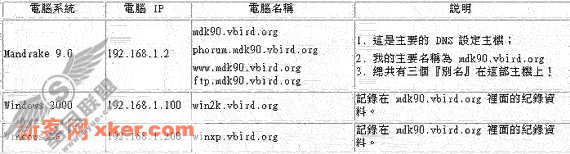
要注意的是,在 mdk90 那部机器中,因为我的用途相当的多,所以我希望我的一部主机有多个名称!那么我目前又只有一个正解的领域,所以就仅设定了这个 domain 里面的三个别名了!总共有四个名字吶!
2. 设定简易的 /etc/named.conf 档案:
还记得上面提过的,这个档案才是主要的设定档,而其它的 hostname <--> IP 则是在各个 zone 的设定档中!那么这个档案主要的设定首先在于针对主机的设定,这一点刚刚 forwarder DNS 主机已经说过了!那另一个则是在定义每一个 zone 的文件名称与该设定 domain 的 『 Type (类型)』,目前有三种类型,分别为 master ( 主要设定档 ) 、 hint ( 就是 root 啦 ) 以及 slave ( 针对 master 来进行资料同步化的设定文件 ) 。好了,那么如果以我们刚刚上面规划的设定来看,那么应该有的 /etc/named.conf 设定就会变成底下的模样了: 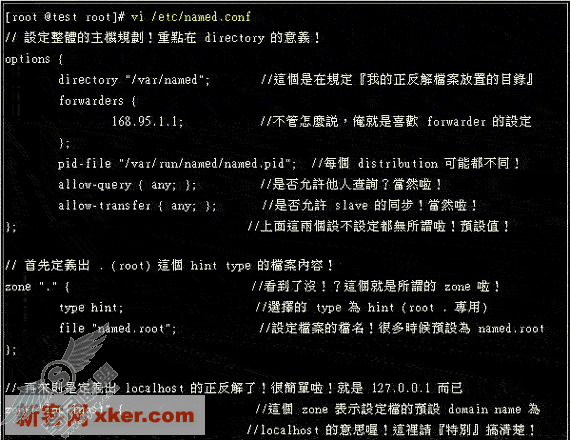

要特别留意的是:
o options
里面多定义了一个 directory 的咚咚,这个就是设定文件放置的目录了!以底下的档案为例,如果是 localhost 的正解檔,亦即是 named.localhost 时,那么这个档案的放置位置就是在 /var/named/named.localhost 啦!这样可以了解吗?未来你可以自己改变自己档案放置的地方,就可以分的比较清楚!
pid-file 指的是每一个 services 的记录自己的 PID ( Process ID ) 的档案啰!这个档案通常用在重新激活或者是 reload 整个 services 最常被使用到的!因为可以使用 kill -1 PID 来重新激活啊!嗄!忘记什么是 PID ?赶快 回去 复习一下!
forwarders (不要忘记那个 s 喔!)就是要设定往前寻找的那个『合法』的 DNS 啰!每一个 forward 的主机之 IP 都需要有『 ; 』来做为结尾!
o 关于 . (root) 的内容:root 最重要的就是那个 hint 的 type 啦!记得写对喔!
o 关于 localhost 的正反解:正反解的名称都可以随意设定,不过,要特别留意的就是那个 zone 后面接的其实就是『 domain name 』!这个 domain name 未来在设定档当中会使用得很频繁喔!
o 关于其它 domain 的正反解:其实与 localhost 没有什么不同的,就只是不同的 domain name 就是了!
o 反解的写法:反解的 Zone 的写法较为特殊,他必须要将 IP 反过来写的,例如 127.0.0.1/24 这个 C class 的网域,要写的话,则必须要反过来写成 0.0.127 这样的形式!其中需要注意的是,最后面务必要加上『in-addr.arpa』的咚咚!不要忘记了喔!
3. 设定 . ( root ) 的内容:
一般而言,反正本机查不到,又没有设定 forwarder 的时候,那么通常就是直接到 . ( root ) 去查询啰!但是我们怎么知道 root 在哪里呢?总还是需要有 IP 吧!没错啰!如果是旧的 Red Hat 或是 Mandrake 都会提供这个 hint type 的档案,但是 Open Linux 里面却没有提供!并且,有的时候,这些主机的 IP 还是可能会变动的啦!因此呢,我们可以连接上管理国际 domain name 的机器,那就是 rs.internic.net 这部机器去下载啰!你可以这样做: 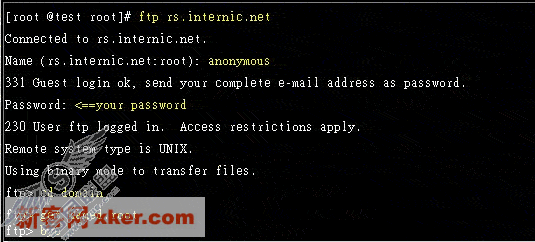
完成之后,我们来看一下 named.root 这个档案吧! 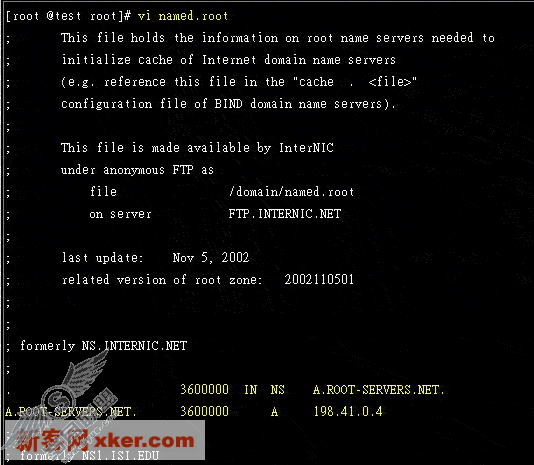
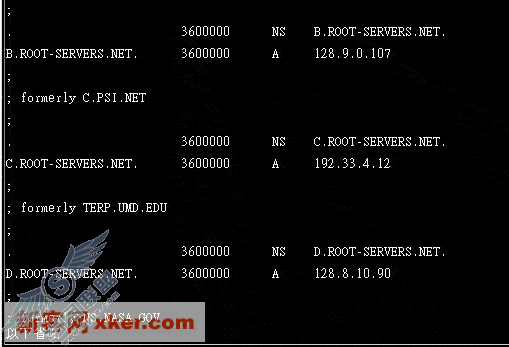
共有若干个的主机,注意喔!那个『 ; 』是设定档的批注,与 /etc/named.conf 又不一样!特别留意,不要搞错了!然后你会发现每个『 . 』都有个 NS 与 A 的对应,注意看到黄色的那两行,第一行意思是 . 的 name server (NS) 为 『A.ROOT-SERVERS.NET. 』最后面有没有加上 . 是不一样的!特别留意!而这个 nameserver 的 IP ( 用A对应 ) 为 198.41.0.4 !!其它的用途我们在下一个档案再来谈!总而言之,这个档案不要去改他!因为这个是国际上通用的资料,不能修改啦!改了反而会找不到 . 哩!
4. 设定本机端 ( localhost ) 的正解档案:
每一部机器都有 localhost 嘛!所以呢,我们就先来针对 localhost 这个网域的计算机对应来设定一下啰!而由于 localhost 通常其对应的 IP 就是 127.0.0.1 ,所以就直接给他正解有这两个就行啦!但是要特别留意的是,『我的正解要找哪一个 nameserver !?』因此,在底下的设定档当中,最重要的其实就是要使用 NS 这个 nameserver 的『主机名称』标志啦! 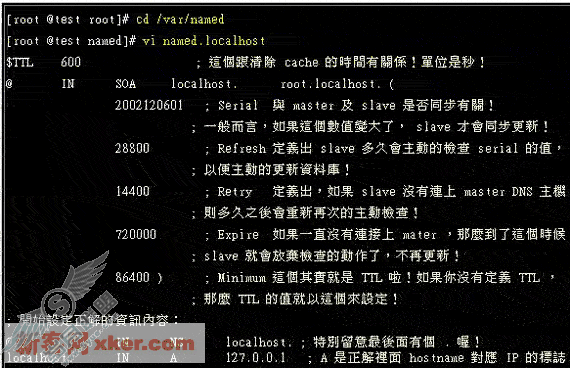
上面有很多的怪怪的字眼,我们得要先说明一下,否则后面您会『雾煞煞』的!
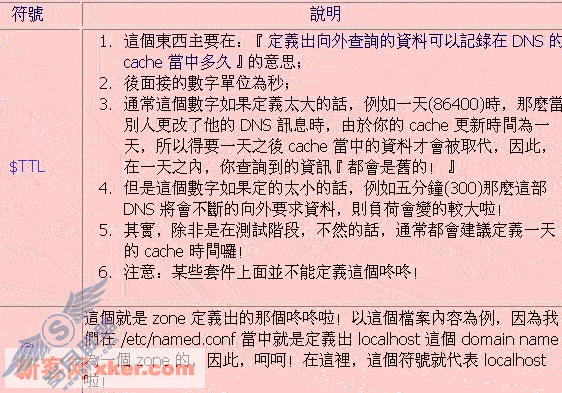

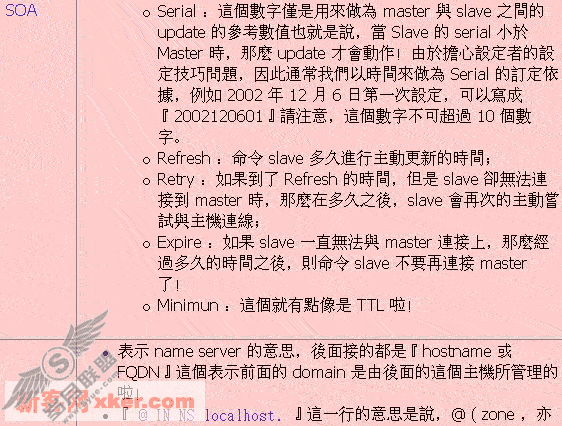

o Slave DNS : 所谓的 slave DNS 主机,就是说,当你的 master 主机挂点的时候,那么 slave 主机才会接管原本 master 所管理的 domain name 的设定!而在 master DNS 主机活的好好的时,那么 slave 将不会有接管的动作发生。这样看起来 slave 就有点像是 master 的备份 DNS 主机啰?!答对了!大部分的时候, slave 主机确实是有点像是备份的的后援机器!因为他只有在 master 死掉时,才会显示出管理者的威力出来的!而重点在于,既然有『slave 备份』的功能,那么自然其资料就需要『同步化』啰!因此, SOA 才会定义出数个关于资料同步化的数字出来!
这样可以了解上面的意思了吗?呵呵!这个是最基础的几个项目喔!千万要记得!不要忘记了~好了,知道了正解之后,我们要来谈一谈那个反解的东西啦!
5. 设定本机端 ( localhost ) 的反解档案:
反解跟正解一样,还都需要 SOA 的标号,也需要 NS 这个咚咚,唯一不同的大概就是由 IP 对应成为 hostname 的不同了吧! 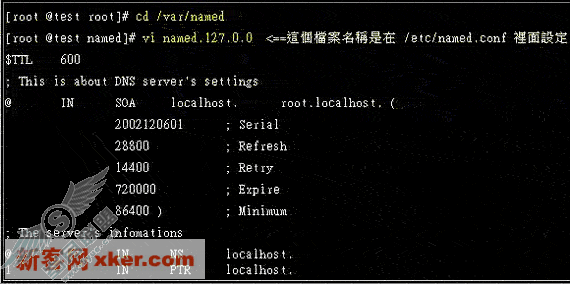
上面前几行跟前面一样,就不提了!只有最后一行不一样,那个是什么呢? 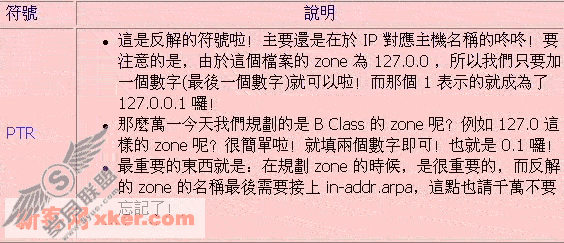
因为这个 domain (localhost) 就只有一部机器,所以我们很简单的就可以将他设定完成了!底下,我们将要设定我们自行假设定三部主机喔!
6. 设定 domain name 的正解:
再来设定的就是刚刚我们先前提到的三部主机了,你可以这样设定: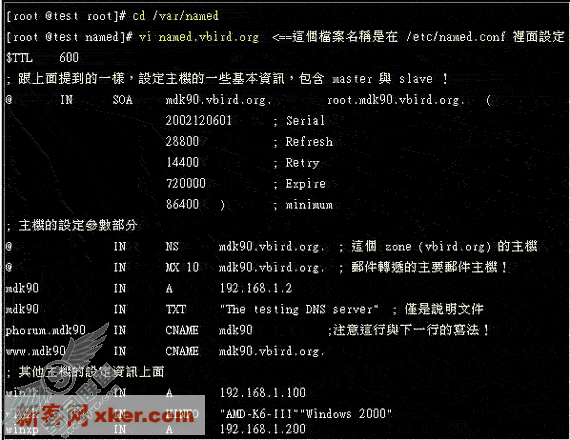
除了先前的 master 与 slave 相关的时间参数之外,还有那个重要的 NS 以及 A 这些参数之外,里面的参数主要有底下几个新鲜玩意儿: 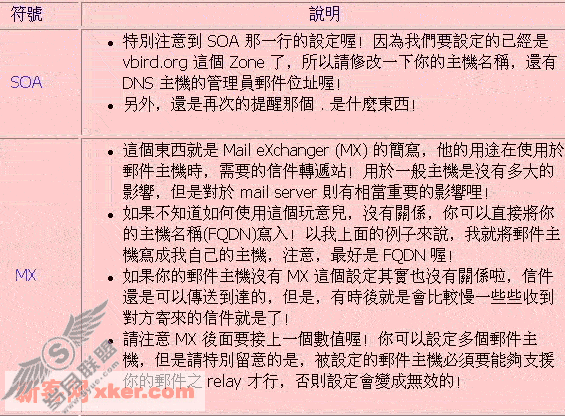
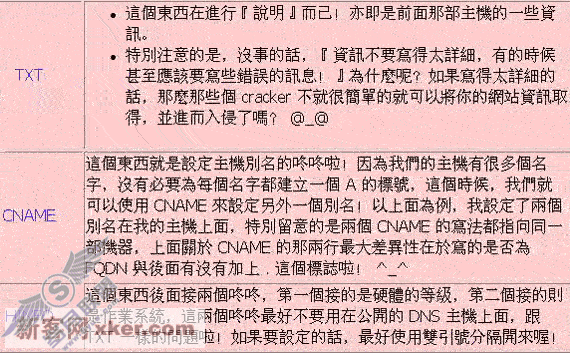
这样应该就设定妥当啰!请额外注意喔!在 DNS 的正解部分,他的重要信息特别的多,比较难设定的意思就对了~所以,您需要特别留意每个设定值是否为正确喔!一般而言,我们会建议大家,设定完成之后,并且执行完激活的 script ,千万要记得去 /var/log/messages 里头看一看有没有错误讯息喔!
7.设定 domain name 的反解:
设定反解要简单的多了~只要找到对应的 hostname 即可: 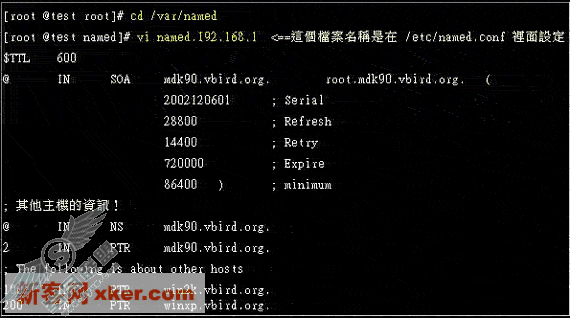
很简单吧!就是 IP 的对应即可!
8. 激活 named 与 port 及讯息确认:
又到了激活的时刻了!加油! 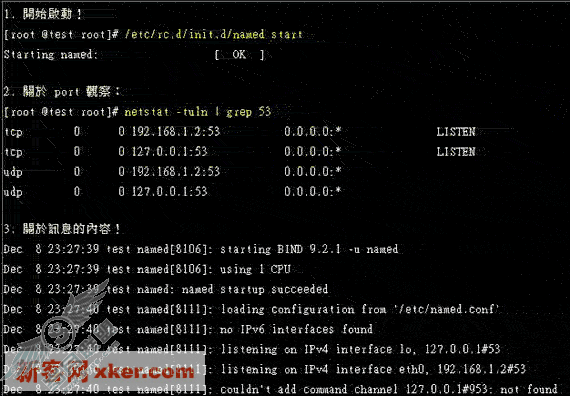

9. 可能的设定错误问题:
基本上,DNS 算是很难设定的一个 Server 了,所以在除错方面请务必小心!他的设定错误通常有两种情况:
o 语法设定错误:这个问题比较好解决,因为在 /var/log/messages 里面都已经说的很清楚了!按照内容去修订即可;
o 逻辑设定错误:这个就比较困扰了!为什么呢?因为他主要发生在您设定 DNS 主机的时候,考虑不周所产生的问题!例如忘记加上 (.) ,系统不会显示错误讯息,但是却会造成查询的误判,而 MX 设定的主机名称错误,也不会出现有问题的讯息,但是 mail server 就是会收不到信等等~这些错误都需要很详细的 DNS client 的测试才能知道问题的所在。
我们这里先就语法设定错误方面进行介绍,至于逻辑设定的问题,那个就需要多多的进行测试才能知道了~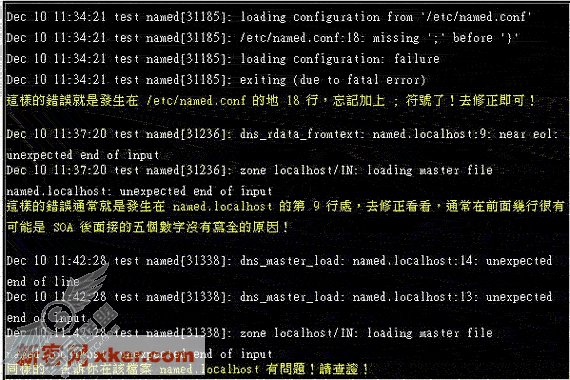
通常最大的原因真的就是打错字啦!总之,赶紧去看看 /var/log/messages 的内容,一定可以让您更了解错误的问题喔!
10. 测试:这样就设定完成了!请前往 Client 端观察吧!
-----------------------------------------------------------------------------------------------
Client 端的设定:
· 档案设定:
既然已经完成了 DNS 主机的设定,接下来自然要进行 Client 端的联机测试啦!要怎么测试呢?底下
有几个档案请特别留意喔:
· /etc/hosts :刚刚上面就提过了,这个是最早的 hostname 对应 IP 的档案;
· /etc/resolv.conf :这个就是设定你 Client 端连上 DNS 主机的 IP 设定文件;
· /etc/nsswitch.conf:这个档案则是在『决定』先要使用 /etc/hosts 还是 /etc/resolv.conf的设定!
一般而言, Linux 的预设 hostname 搜寻都是先 /etc/hosts 来的,为什么呢?你可以查看一下
/etc/nsswitch.conf ,并找到 hosts 的项目: ![]()
上面那个 files 就是使用 /etc/hosts 而最后的 dns 则是使用 /etc/resolv.conf 的 DNS 主机 IP搜
寻啦!因此,你可以先以 /etc/hosts 来设定 IP 对应ㄋㄟ!当然啦,你也可以将他调换过来,不过,总是
/etc/hosts 比较简单,所以将他摆在前面比较好啦!
好啦,既然我们是要进行 DNS 测试的,那么 /etc/resolv.conf 的内容,自然就要填写我们自己的IP
啰!所以你应该这样写: 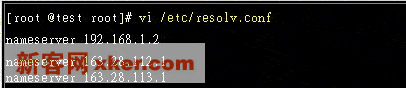
nameserver 可以设定多个,但是由于 nameserver 是一个一个的追查下来的,所以,你的 DNS 主机的 IP 要写在最上面喔!然后就可以开始测试了!
· 测试 DNS 设定:
测试 DNS 的程序有很多,我们先来使用最简单的 host 吧!然后还有 nslookup 及 dig 哩!
host: 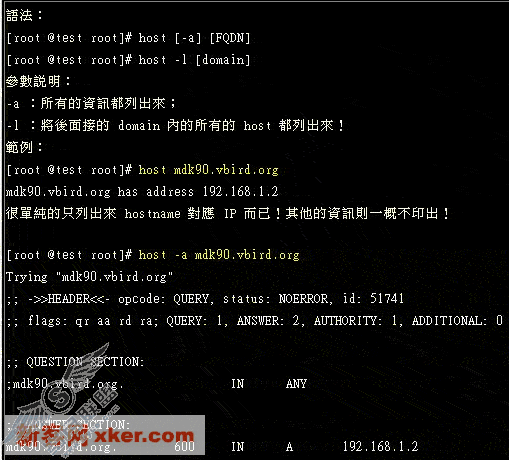
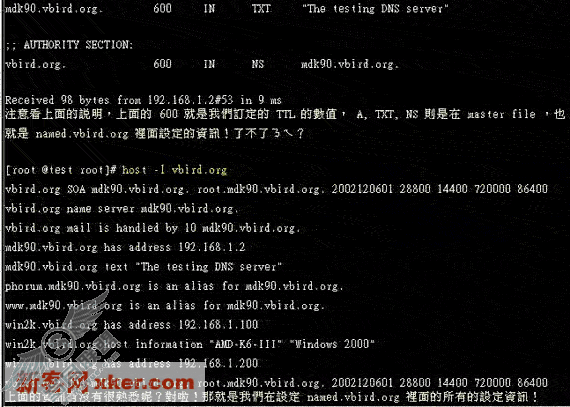
基本上,如果没有特殊的需求,那么 host 这个程序就实在是很好用了!而且还粉方便ㄋㄟ!
nslookup :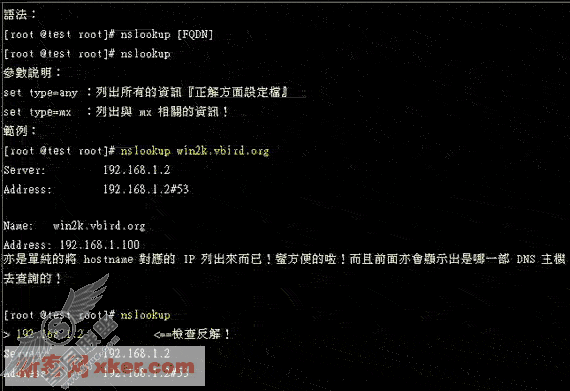
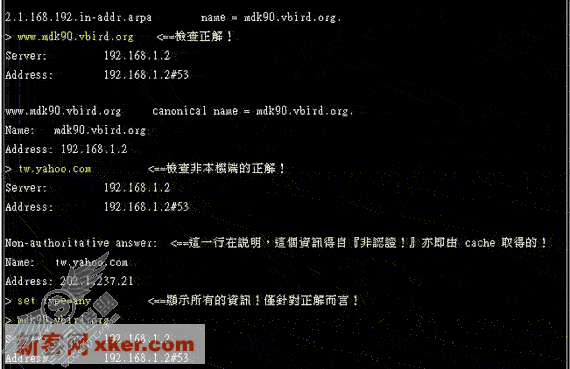
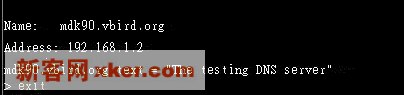
nslookup 也是一个很不错用的信息喔!不过,底下的 dig 又更厉害了!
dig:
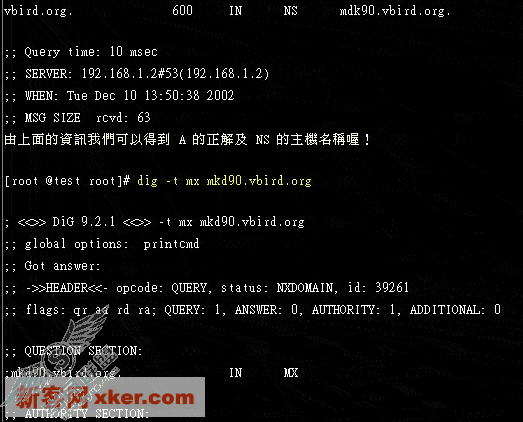
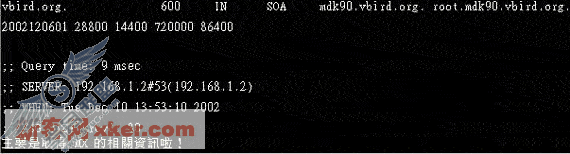
这样的查询方式是不是也很方便呢!?赶快去试看看你的设定对不对吧!
-----------------------------------------------------------------------------------------------
子网域授权问题:
好了,那么万一我的网络很大,我只负责上层的 DNS 而已,下层希望直接交给各单位的负责人来负责,
要怎么设定呢?举个例子来说,以成大为例,成大计中仅管理各个系所的的主机 IP 而已,由于各个系所的
主机数量可能很大,如果每个人都要请计中来设定,那么管理员可能会疯掉,而且在实际设计上也不太人性
化。所以啰,计中就将各个 subdomain 的管理权交给各个系所的主机管理员去管理,如此一来,各系所的设
定上面会比较灵活,且上层 DNS 主机也不用太麻烦吶!
好了,那么如何开放子网域授权呢?我这里仅说明正解的部分,因为在 ISP 方面通常已经帮我们搞定反
解了,所以先不理他!而目前我们去注册的信息上面,通常仅取得的是正解的设定权,例如我的
vbird.idv.tw 就是一个例子!好了,现在假设在我的 mdk90.vbird.org 上面,要将 win2k.vbird.org 这个
子网域切割出去给 win2k.vbird.org 管理,那么该怎么办呢?
· 主机 mdk90.vbird.org 的设定部分:
主机 mdk90.vbird.org 的设定其实很简单啦!只要将子网域开放出来给别人使用就对了!怎么设定呢?
你可以直接修改 /var/named/named.vbird.org ,使他变成: 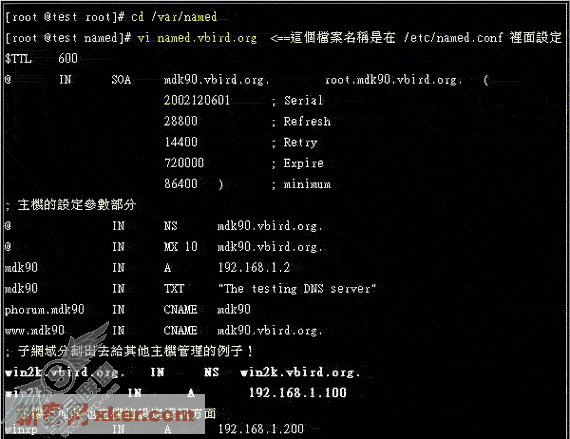
上面的粗体字就是最重要的地方啦!我将 win2k.vbird.org. 这个网域的 NS 权限(name server)转给
win2k.vbird.org 这部主机来管理,而底下列出来 win2k.vbird.org 这部主机的正解信息!那么未来当有
人要查询类似 www.win2k.vbird.org 时,则先会到 mdk90.vbird.org 来查询,而查到 win2k.vbird.org
的网域,因此就会向下游的 DNS 亦即是 win2k.vbird.org 这部机器查询了!
· 下游主机 win2k.vbird.org 的设定:
这个设定就简单啦!直接参考一下我们上面写的资料,跟着设定,但是你的 domain name 变成
win2k.vbird.org 就是了!简单的很吶!
-----------------------------------------------------------------------------------------------
架设一个合法授权的 DNS 主机:
好啦!现在你应该知道什么是『经上游授权的合法 DNS 主机』了吧?!没错!就是上游的 DNS 主机将子网域的查核权开放给你来设定就对啦!嗯!虽然知道原理,但是那么我要如何来架设一个合法的 DNS 主机呢?
好让我自己管理自己的 domain !例如我的 vbird.idv.tw 就是 VBird 自己管理的ㄋㄟ~底下我们就来谈一谈怎么设定吧!
1. 申请一个合法的 domain name :
既然是要建立一个合法的 domain name server ,自然就要向合法的 DNS 主机申请授权啰!目前你可以到底下的地方去申请喔!
o http://www.twnic.net/index3.php
其实台湾地区的一些 domain 已经不再于 TWNIC 受理了,所以你连上上述的网站之后,可以点选里头相关的连结到各大 ISP 去注册!例如我就注册了 vbird.idv.tw 这个网域!现在以 Hinet 的注册做为说明吧!
o 进入主画面:直接连结到底下的网页去:http://nweb.hinet.net/
o 选择需要的网域名称,并查询该网域是否以存在:因为网域必需是独一无二的,所以你必需使用该网页当中
提供的查询功能,去查询一下你想要的网域是否已经被注册了呢?一定要没有被注册的网域才可以喔!
o 逐步进行注册:然后以该网站提供的功能一步一步的往下去进行,例如以我的『个人网址』之注册为例,按下
个人网址之后,会出现流程步骤为: 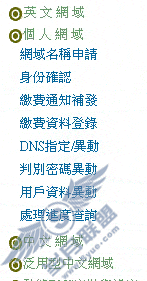
o 选择网站代管或架设 DNS 模式:还记得前面提到的信息吧?对啦!我们可以直接请 ISP 帮我们设定好
host 对应 IP 就好(最多三部),当然也可以自行设定一下我们所需要的 DNS 主机啦!因为未来您可能会
架设 mail server ,所以还是自行设定 DNS 主机好了!选择上面图标的第五项『DNS指定/异动』项目,
会出现下面图标。记得选择『DNS』及填写你的 hostname 与正确的 IP 即可喔!注意:要填选这个项目,
最好你的 IP 是固定制的,浮动制的 IP 不建议用这个选项!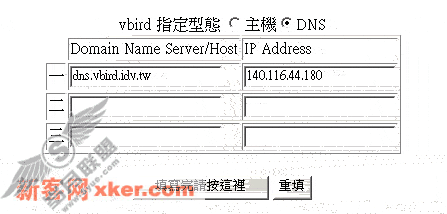
o 注册完毕!
2. 以 DNS 主机的详细设定 之设定内容来设定你的主机,请注意,这个情况之下,你只要设定你的注册的
网域的正解即可!反解部分则先不要理会,当然,如果您有办法的话,最好还是请上层的 ISP 帮你设定啰!
3. 测试!
如此一来,你的 DNS 主机上面设定的任何信息,都可以透过 Internet 上面的任何一部主机来查询到
喔!够棒吧!心动了吗?赶快去试看看吧!

